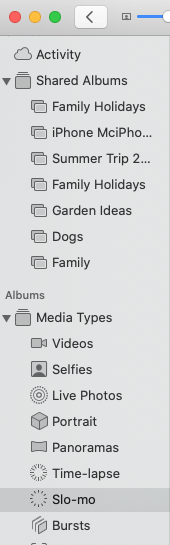Heb je je afgevraagd hoe je een slowmotionvideo op een Mac bewerkt? Nadat je een video hebt gemaakt met een iPhone of iPad, kun je deze bewerken in het programma Foto’s op een Mac; hier lees je hoe.
 Ontdek de verborgen functies van je iPhone Ontvang dagelijks een tip (met schermafbeeldingen en duidelijke instructies) zodat je je iPhone in slechts één minuut per dag onder de knie hebt.
Ontdek de verborgen functies van je iPhone Ontvang dagelijks een tip (met schermafbeeldingen en duidelijke instructies) zodat je je iPhone in slechts één minuut per dag onder de knie hebt.
Waarom je deze tip leuk zult vinden
- **Je hebt meer ruimte en beter zicht bij het bewerken van iPhone-video’s op een Mac.
- Je kunt tot op de seconde nauwkeurig bepalen wanneer je slow motion in je video wilt laten beginnen en eindigen.
Slowmotion-video bewerken op de Mac
We hebben je laten zien hoe je slowmotion video’s maakt op een iPhone of iPad, maar hoe bewerk je die video’s? Hier lees je hoe je iPhone slowmotion video’s bewerkt op een Mac, en hoe je kiest wanneer je wilt dat de slowmotion begint en eindigt. Je kunt ook slow motion video bewerken op een iPhone. Bekijk voor meer geweldige videobewerkingstutorials onze gratisTip van de Dag.
- Open de app Foto’s, scroll naar beneden naar Mediatypen onder Albums en klik op Slo-mo.
- Dubbelklik op de video, beweeg de cursor erover en je ziet een stippellijn onder het Play icoon.
- Om aan te passen wanneer de slowmotion begint en eindigt, sleep je de grotere verticale lijnen naar rechts of links om het slo-mo gedeelte uit te breiden of in te krimpen (aangegeven door de meer uit elkaar staande lijnen).

- Klik op Bewerken als u klaar bent.

- Klik op Omkeren naar origineel om uw bewerkingen te verwijderen, of tik op Afgedaan om de bewerkingen te behouden.

Als u belichting, kleur, contrast en meer wilt bewerken, hebben we een tutorial over [hoe video’s bewerken op een Mac] (https://www.iphonelife.com/content/how-to-edit-photos-videos-mac).